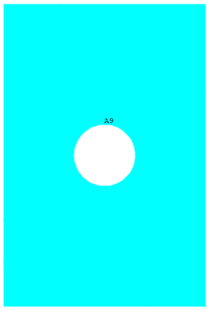创建模型几何图形
定义零件几何图形通常是开发有限元模型的第一步。
此处,定义了板几何图形,以便生成三维零件。
使用 Helius PFA for ANSYS 启动器工具打开 ANSYS Mechanical APDL,如下所示。此工具将通过必要的环境变量启动 ANSYS,从而使 Helius PFA 与 ANSYS 一起运行。
此工具随产品一起安装,并且位于以下路径:
%install_dir%\bin\ansys-helius-launcher.exe还可以通过转到“开始”>“所有程序”>“Autodesk Helius PFA 2018”>“ANSYS APDL Launcher”,或者单击桌面图标来找到它
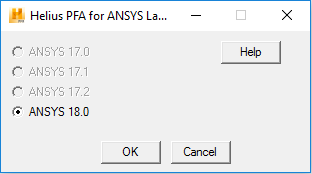
在 ANSYS Mechanical APDL 产品启动程序中单击“Run”按钮。将显示 ANSYS GUI。
依次单击“Main Menu”>“Preprocessor”>“Modeling”>“Create”>“Volumes”>“Block”>“By 2 Corners & Z”。
在显示的对话框中,输入以下值并单击“OK”:
- WP X = 0
- WP Y = 0
- 宽度 = 0.254
- 高度 = 0.381
- Depth = 0.001016
依次单击“Main Menu”>“Preprocessor”>“Modeling”>“Create”>“Volumes”>“Cylinder”>“Solid Cylinder”。
在显示的对话框中,输入以下值,然后单击“OK”:
- WP X = 0.127
- WP Y = 0.1905
- Radius = 0.0381
- Depth = 0.001016
依次单击“Main Menu”>“Preprocessor”>“Modeling”>“Operate”>“Booleans”>“Subtract”>“Volumes”。
从“图形”窗口选择板。将显示一条消息,提示在此位置处有两个体积。确保体积 1 是拾取的体积,然后单击“OK”。
在“Subtract Volumes”对话框中单击“OK”。
从图形窗口中选择圆柱体。确保体积 2 是拾取的体积,然后单击“OK”。
在“Subtract Volumes”对话框中单击“OK”。板几何图形现已定义。板应如下所示。